
本文共 1037 字,大约阅读时间需要 3 分钟。
基于Android Studio搭建hello world工程
版本:ANDROID STUDIO V0.4.6
This download includes:
· Android Studio early access preview
· All the Android SDK Tools to design, test, debug, andprofile your app
· The latest Android platform to compile your app
· The latest Android system image to run your app in theemulator\
链接
打开Android Studio
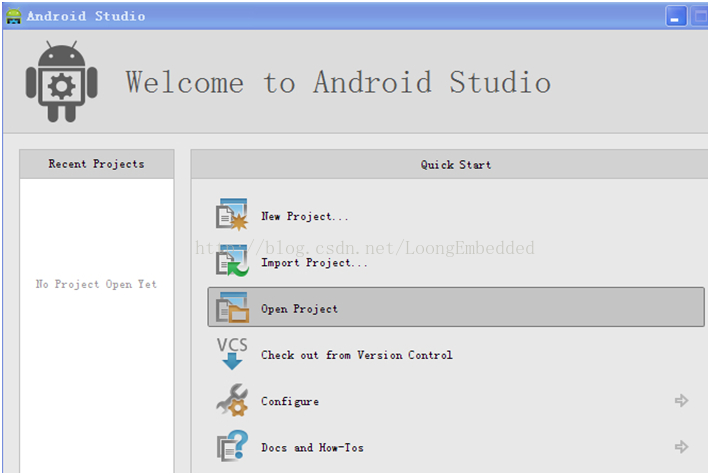
图1
1. 工程配置
如果之前还没有设置过,需要选择Configure,
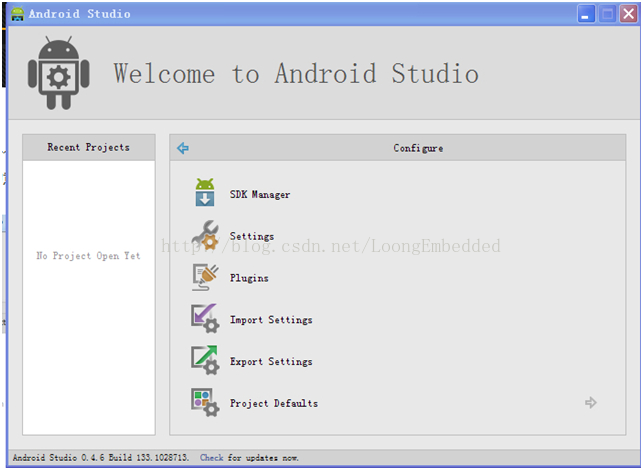
图2
选择SDK Manager
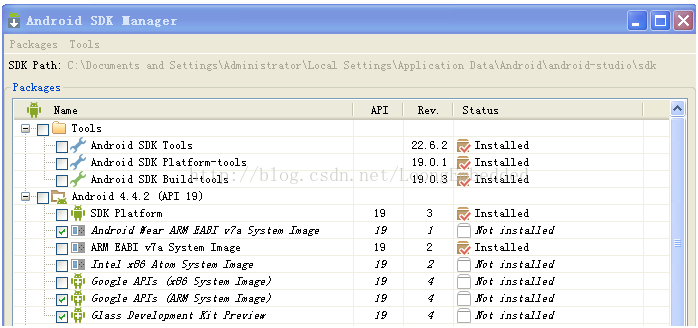
图3
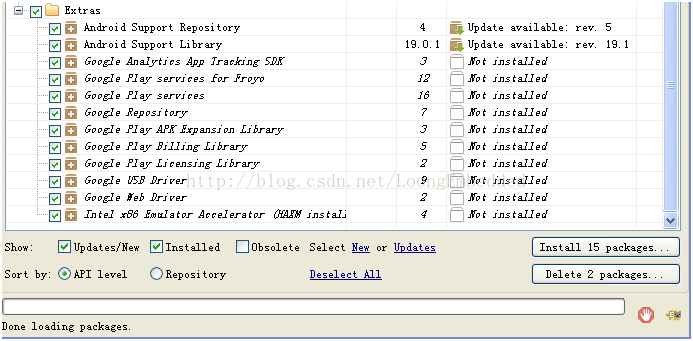
图4
选择Project Defaults
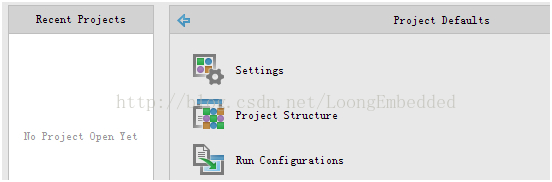
图5
选择Project Structure,重点注意Projects
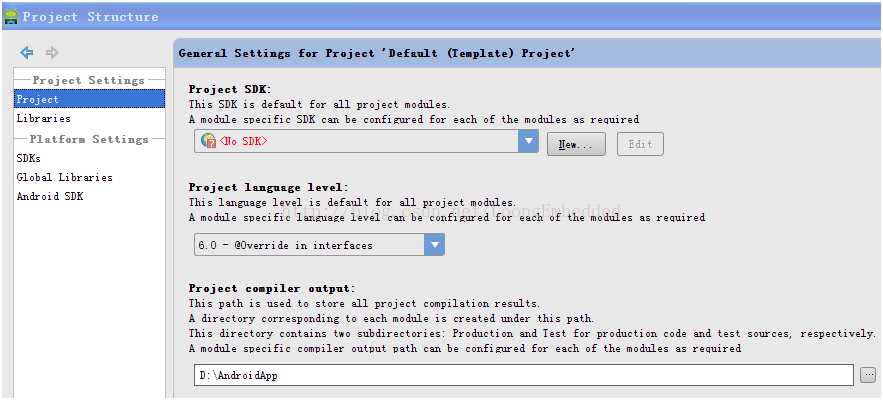
图6
2. 新建工程
点击New Project
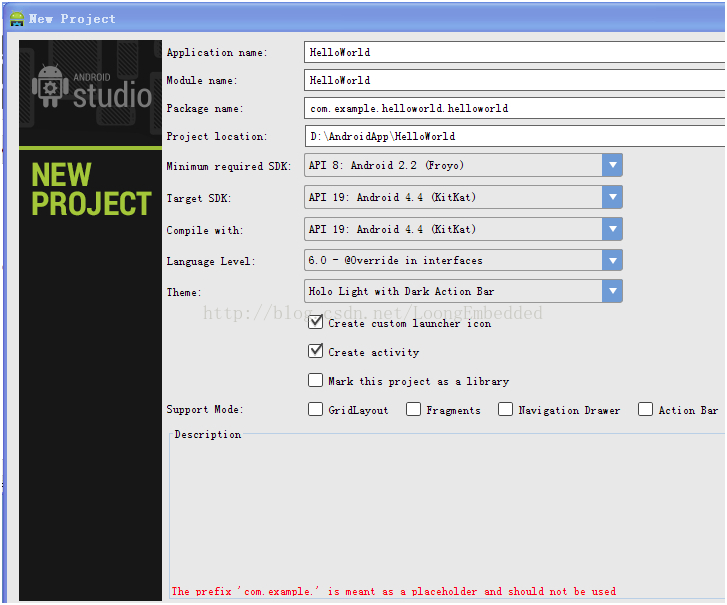
图7
当你点击“New Project”项后,Android Studio将显示如下对应的应用程序名称、模块名、包名。而且你可以指定编译应用程序的Android SDK版本和所支持的最低SDK版本,然后任选一个内置主题。
选择next

图8
选择Next
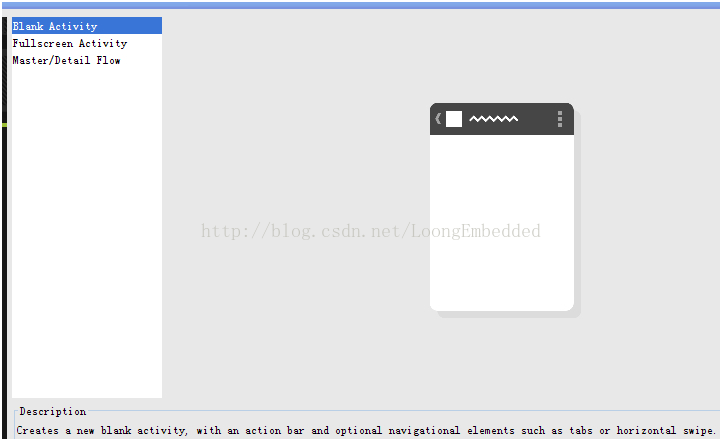
图9
需要选择创建何种类型的Activity用户界面,点击Next完成创建。如果还不清楚该创建哪一种,那就选择Blank Activity来产生一个空白事件。
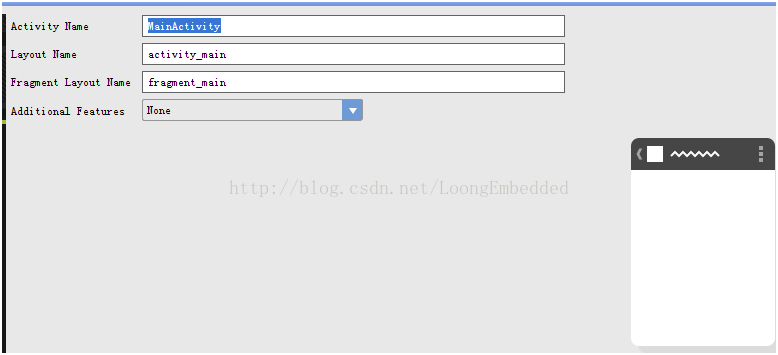
图10
为新建立的Activity命名,最后点击 finish按钮后,耐心等一会,然后再出来了一个创建新项目的进度条。第一次有点慢,会下载一些gradle的东西
开始创建。
向导基本上和Eclipse差不多。不过这个创建过程可比Eclipse上长的多。主要是因为从gradle上下载。
工程的结构和Eclipse上的不同,src下分为java和res
图11
3. 运行新建的工程
运行工程的时候,因为还没有选择模拟器,弹出下面的选择模拟器的对话框
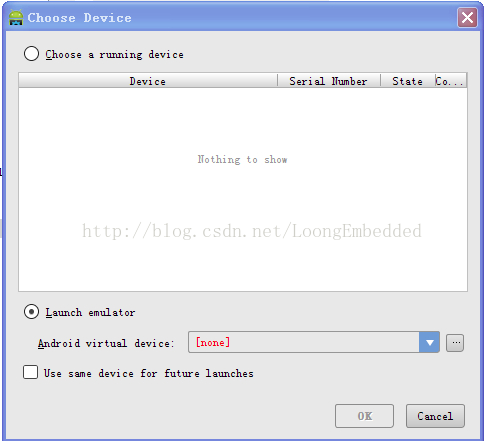
图12
选择模拟器
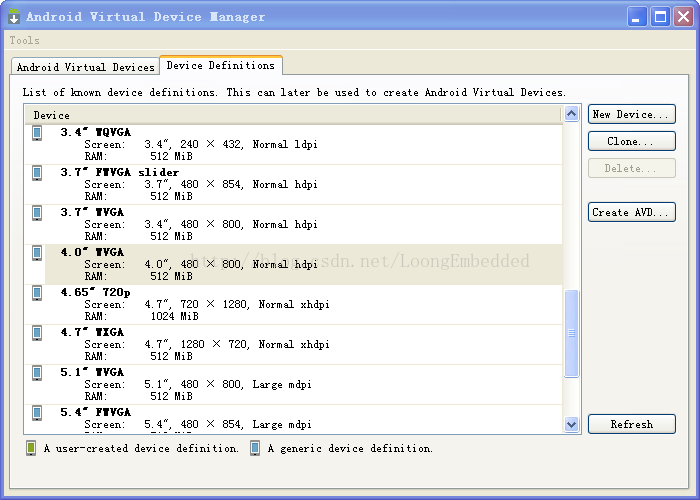
图13
选择Create AVD
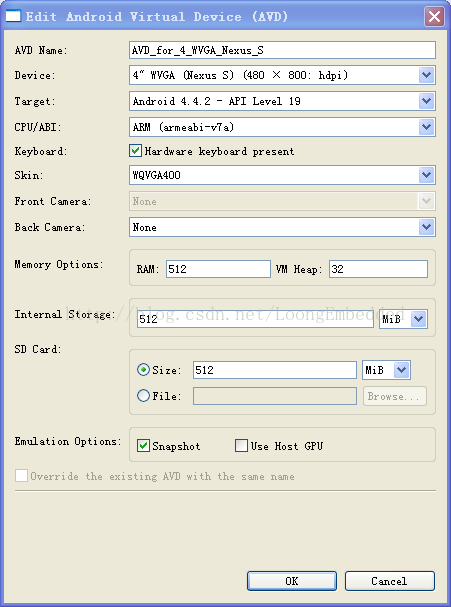
图14
配置模拟器,选择OK
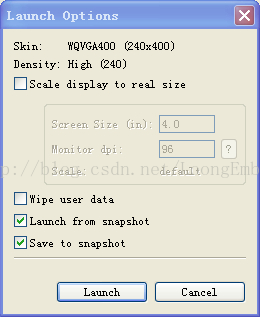
图15
选择Launch选项

图16
选择启动的设备或是模拟器
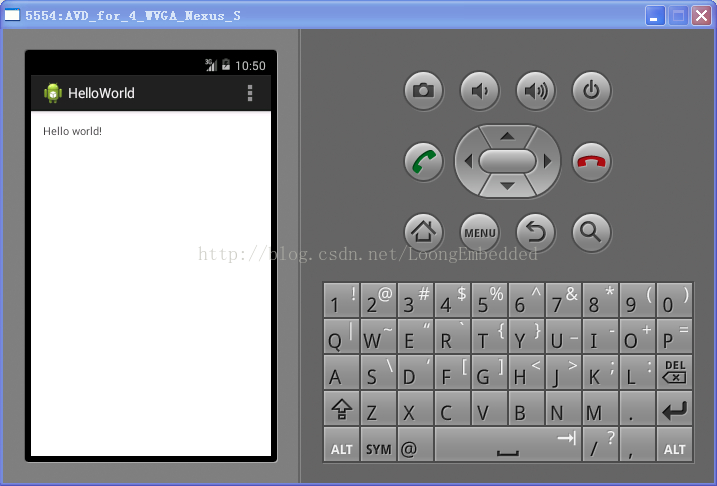
图17
运行结果如上图。
参考链接:
使用Android Studio搭建开发环境
Hello, Android Studio
转载地址:https://loongembedded.blog.csdn.net/article/details/24836985 如侵犯您的版权,请留言回复原文章的地址,我们会给您删除此文章,给您带来不便请您谅解!
发表评论
最新留言
关于作者

